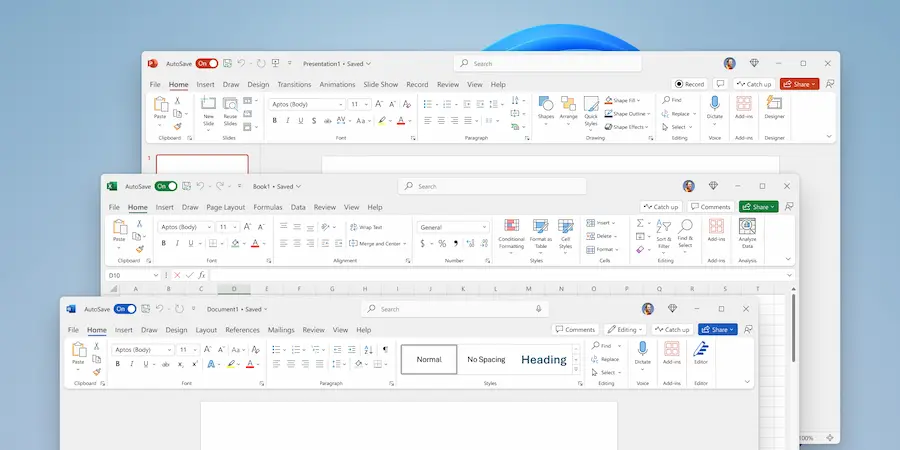¿Quieres darle a tu documento ese «look» de revista tecnológica sin pelearte con formatos imposibles? Microsoft Word tiene justo lo que necesitas: el diseño en columnas. Con un par de clics en el ordenador —o unos toques en el móvil— puedes dividir el texto en dos o más columnas y lograr una maquetación limpia y profesional, ideal para recetas, boletines, currículums o textos tipo periódico. Además, si solo necesitas columnas en una parte concreta, hay un truco elegante con tablas que te permite controlar cada sección por separado. En esta guía reunimos los métodos esenciales para PC y para iOS/Android, y una alternativa con tablas para cuando quieras máxima flexibilidad.
En ordenador: diseño de columnas nativo de Word
Abre el documento en Microsoft Word y, si quieres que el formato afecte a una parte concreta, selecciona primero el texto; si no marcas nada, Word aplicará el diseño de columnas al documento desde la página actual en adelante. Después, entra en la pestaña Disposición (en algunas versiones aparece como Diseño de página), pulsa en el botón Columnas —lo reconocerás por el icono con líneas divididas— y elige Dos. También puedes optar por Tres, Izquierda, Derecha o incluso Más columnas si buscas un ajuste específico.
Por defecto, Word reparte el ancho a partes iguales, pero puedes refinarlo al vuelo: arrastra los márgenes en la regla superior para ajustar la anchura de cada columna. Si no aparece la regla, entra en la pestaña Vista y activa la opción Regla. Este ajuste es inmediato y visual, perfecto para equilibrar titulares, párrafos o elementos que quieras destacar. Cuando termines, no olvides guardar el documento.
¿Quieres un acabado tipo «news column» con imágenes? Puedes insertarlas como de costumbre y Word fluirá el texto entre columnas, un comportamiento que recuerda al de las propiedades de columnas en CSS: primero se rellena la columna izquierda y, al llegar al final, el texto continúa en la columna derecha. Si estás usando Word en la web y no encuentras ciertas opciones, ten en cuenta que algunas funciones avanzadas no están disponibles ahí; la solución más directa es trabajar con la app de escritorio para tener todos los controles.
En el móvil: Word para iOS y Android
La app de Microsoft Word para iPhone y Android permite cambiar a diseño por columnas en todo el documento de forma muy rápida. Abre el archivo, toca el icono de edición que aparece sobre el teclado (en algunos dispositivos se muestra como tres puntos) para desplegar el menú, accede a Inicio y, desde ahí, entra en Diseño. Verás la opción Columnas con el mismo icono de líneas divididas; elige Dos para la clásica disposición a doble columna o prueba Tres, Izquierda o Derecha según lo que necesites.
En móvil, el ajuste de columnas afecta al documento completo, por lo que resulta ideal cuando todo el contenido comparte la misma maquetación. Al escribir, el texto llenará primero la columna izquierda y después seguirá por la derecha, como si estuvieras maquetando un boletín. Si vienes del mundo de la escritura técnica y te suena Markdown, piensa en esto como un atajo visual: en lugar de marcar estilos con símbolos, aquí eliges una disposición y dejas que la app se encargue del flujo de texto.
¿Te hace falta un control por secciones en lugar de cambiar todo el documento? Entonces te interesará el método con tablas.
Alternativa con tablas: columnas independientes y sin bordes
Cuando solo quieres columnas en un bloque concreto —por ejemplo, para poner especificaciones a la izquierda y notas a la derecha—, una tabla es tu mejor aliada. En el ordenador, ve a Insertar y crea una tabla de 1 fila por 2 columnas. Escribe el contenido en cada celda como si fueran columnas reales y ajusta el ancho arrastrando los bordes de la tabla. Para lograr un resultado limpio, selecciona la tabla, despliega el menú de Bordes y elige Sin borde: tendrás dos columnas visuales, pero sin líneas.
En el móvil el proceso es parecido: desde el menú de edición, entra en Insertar, elige Tabla y define 1 fila por 2 columnas con los botones + y -. Una vez insertada, escribe en cada celda y ajusta tirando de las líneas. Para ocultar los bordes, selecciona la tabla, abre el menú de Tabla, entra en Estilos de tabla y escoge un estilo sin líneas dentro de la familia de Tablas simples. De este modo, consigues ese efecto de columnas solo donde lo necesitas, manteniendo el resto del documento con su formato habitual.
En resumen, si buscas rapidez y coherencia, el comando Columnas es la vía corta tanto en PC como en móvil; si, en cambio, quieres independencia total por secciones, las tablas sin bordes te dan un control quirúrgico del diseño. Y lo mejor: no necesitas herramientas externas. Con estas técnicas, tu documento pasará de «texto plano» a maquetación pro. ¿Listo para darle ese upgrade a tus documentos de Word?